Linux安装cockpit的问题
虽然书上安装cockpit的教程仅有短短一行代码,但因为没有在红帽子上注册账户,废了好大劲
搜索教程后,流程为:卸载红帽子的yum,下载CentOS的yum源
遇到的问题在于:卸载完yum后,意识到自己的linux无法联网,并且yum和Python3版本不兼容的问题,最后选择更换镜像。。。
1、解决不在sudoers文件中此事将被报告
直接切换到根用户:sudo -i
进入root用户模式:sudo -s(目录还是之前的目录)
我遇到的问题:
在系统设置时,没有给用户设置管理员权限,
然后输入sudo -s后,显示没有权限,因为不在sudoers中,将网传方法试了遍。
因为网传方法都要先切换成根用户或开放root权限,但都提示普通用户是没有权限的。
解决办法:
删掉这个系统,新开了一个并设置管理员权限。。。
2、查看如何联网:
ping www.baidu.com
若为如下所示,则已联网

3、卸载原有的RAD HAT 中yum
1、转成根用户:sudo -s
2、查询:yum rpm -qa | grep yum
3、删除:rpm -qa | grep yum | xargs rpm -e --nodeps
4、再查询:什么也不显示代表删除成功(如图)
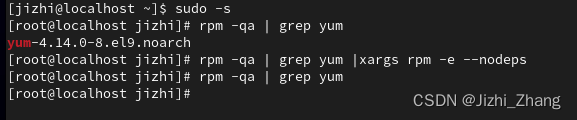
4、下载安装yum源
阿里云网络源地址:https://mirrors.aliyun.com/
点开这个连接centos-7-os-x86_64-Packages安装包下载_开源镜像站-阿里云
然后,下载这三个:
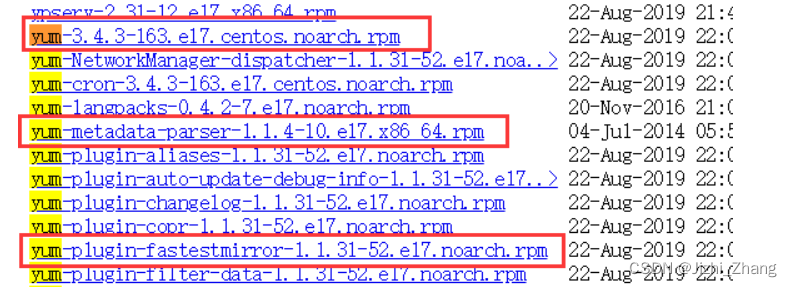
利用wget下载,注意地址和网络环境
出现的问题:
404 not found

原因是:
地址有问题?手打的地址出现404,粘贴过去的成功运行了
注:在Linux中复制粘贴用:shift+insert(粘贴),ctrl+insert(复制)
? ? ? ? 可以复制和粘贴在Windows系统下的内容
成功运行:

三个都下载完毕后,进行安装
安装:
使用rpm -ivh yum-*一次性安装3个包
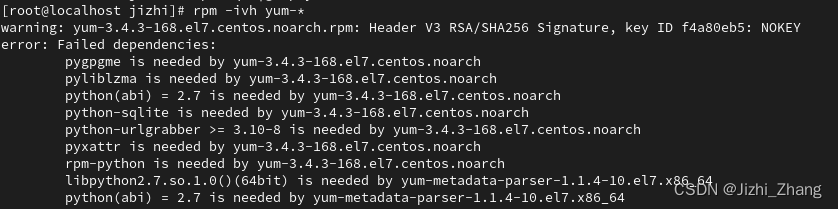
解决方法:
在命令末尾加上 –nodeps --force
参数意思:
–nodeps:不检测依赖关系
–force:强制安装
例子:
rpm -ivh yum-* --force --nodeps5、后续
按道理讲应该结束了,但出现了yum和red hat9自带python3不兼容的问题。。。
在CSDN上搜索,卸载python和yum后重新下载安装,仍然不行。
试了一天半,最后决定转ubuntu。(推测是镜像的问题)
6、VMware安装Ubuntu
超详细VMware安装Ubuntu虚拟机步骤_vmware虚拟机安装ubuntu教程-CSDN博客
7、Ubuntu安装cockpit
1、更新系统到最新版:
sudo apt update
sudo apt upgrade
2、安装podman
sudo apt install podman
注:下载Ubuntu的22.04版,
20.04版无法正常安装podman,显示没有软件包,捣鼓半天没找到解决方案。
解决方法就是下载新版哈哈哈哈哈
3、安装cockpit及相关插件
sudo apt install cockpit cockpit-podman cockpit-machines
4、启动服务
sudo systemctl start cockpit
5、查看服务运行状态
sudo systemctl status cockpit
8、进入cockpit
https://server.domain.com:9090
在系统自带火狐浏览器上输入上述链接,输入账号和密码即可(同Linux服务器账号和密码)
9、cockpit界面说明
1、主界面
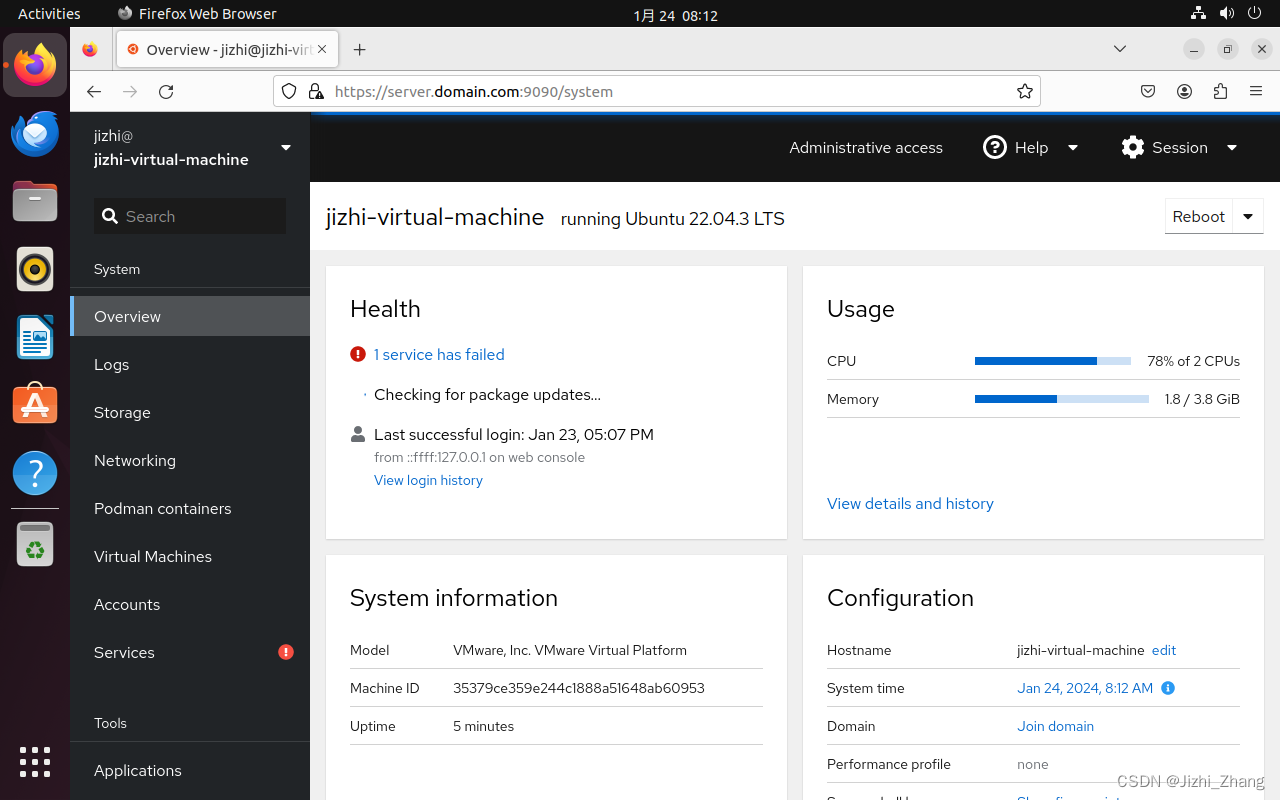
2、系统
在该版本中,不能直接点击system,想要查看系统硬件信息,点击system information 中的view hardware details,可查看:
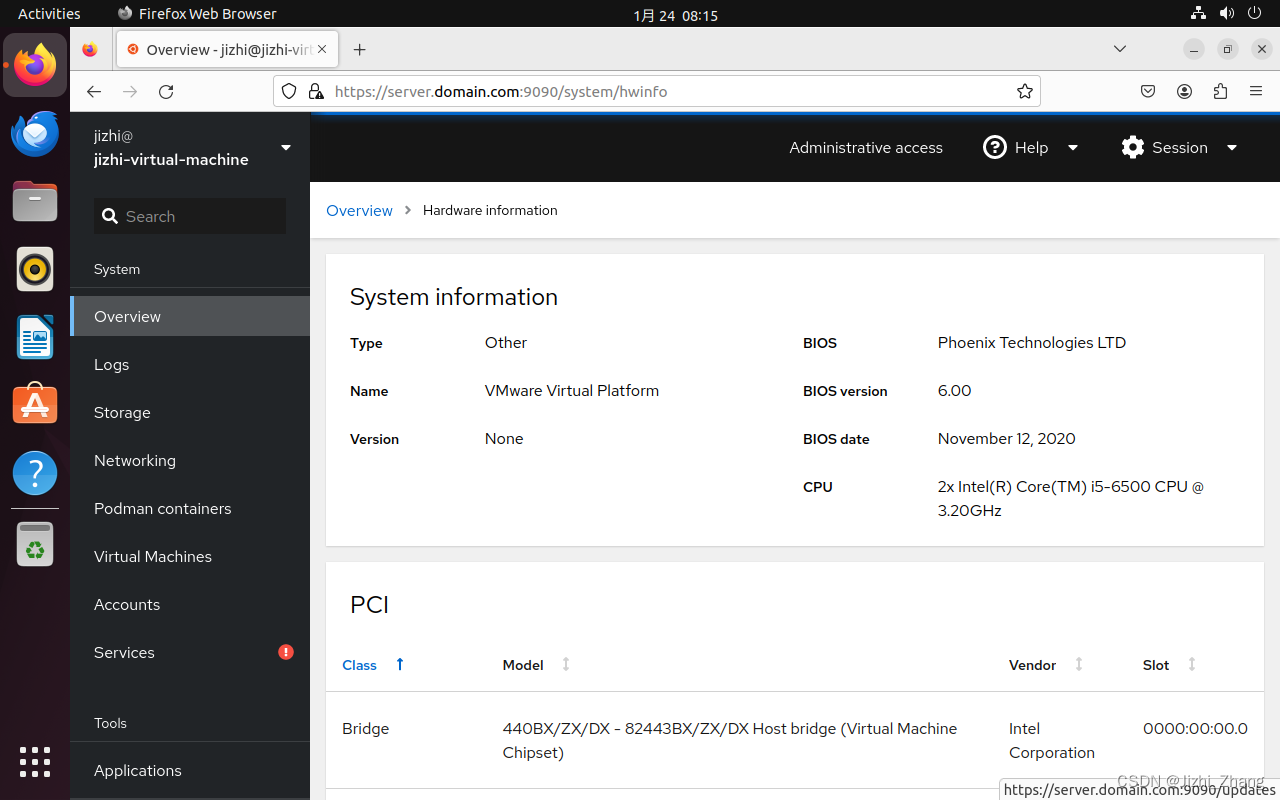
通用信息有硬件类型、BIOS、主机名和其他基本信息
3、日志
cockpit按事件严重性将日志信息分为错误、警告、注意,界面如图
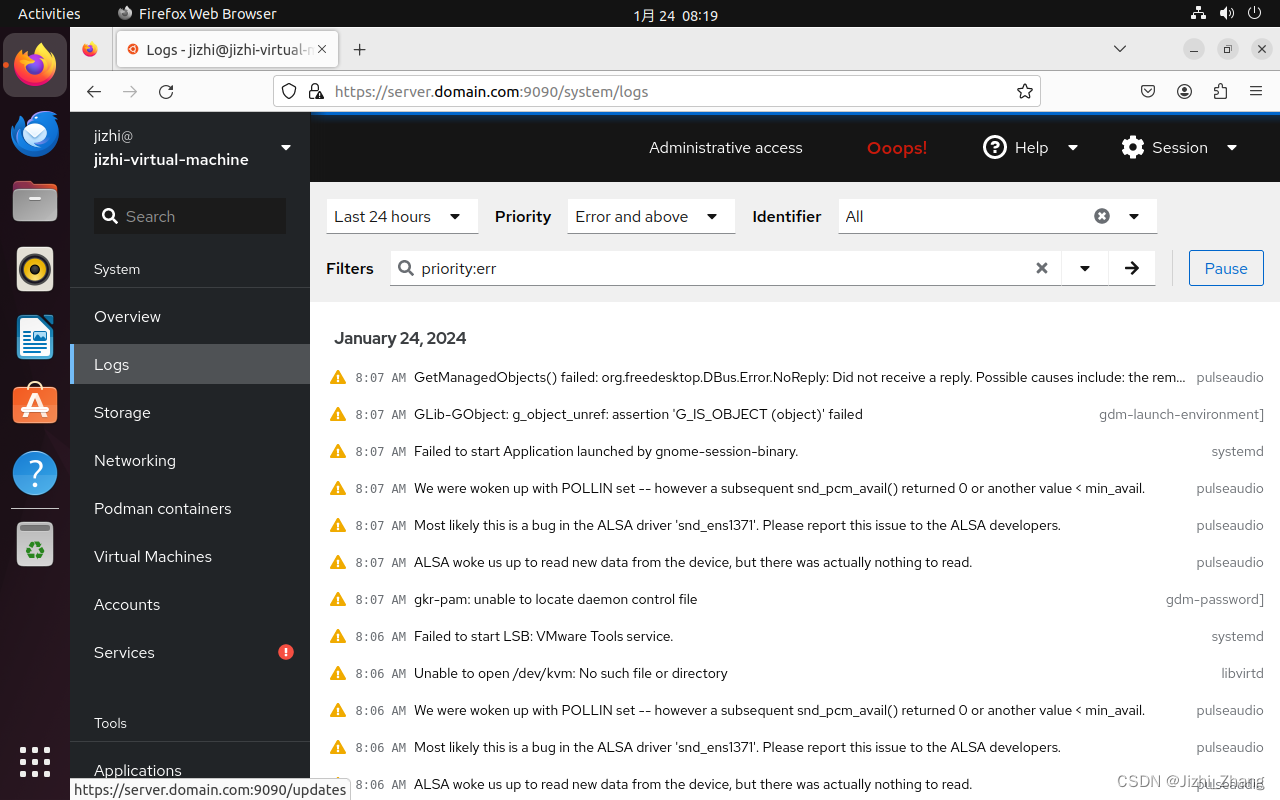
可通过日期和priority进行筛选,点击日志可查看详情
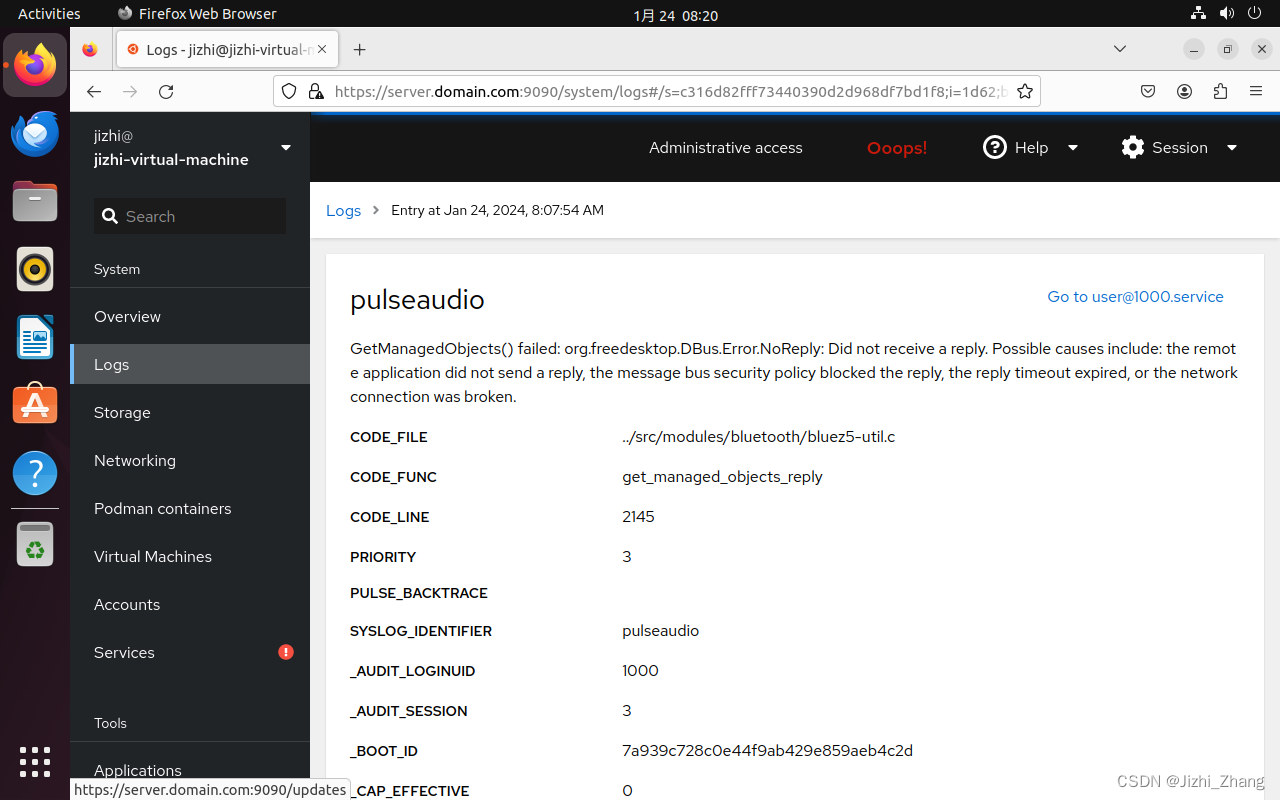
4、存储
存储界面可以查看宿主机的可用磁盘空间及磁盘的使用情况。
如果需要更多的存储空间,可以在该界面中进行RAID或卷组的创建。
并且对每个显示的可用磁盘,都可以进行挂载、卸载、格式化、删除或修改每个磁盘分区的文件系统操作。
在devices上可以创建RAID
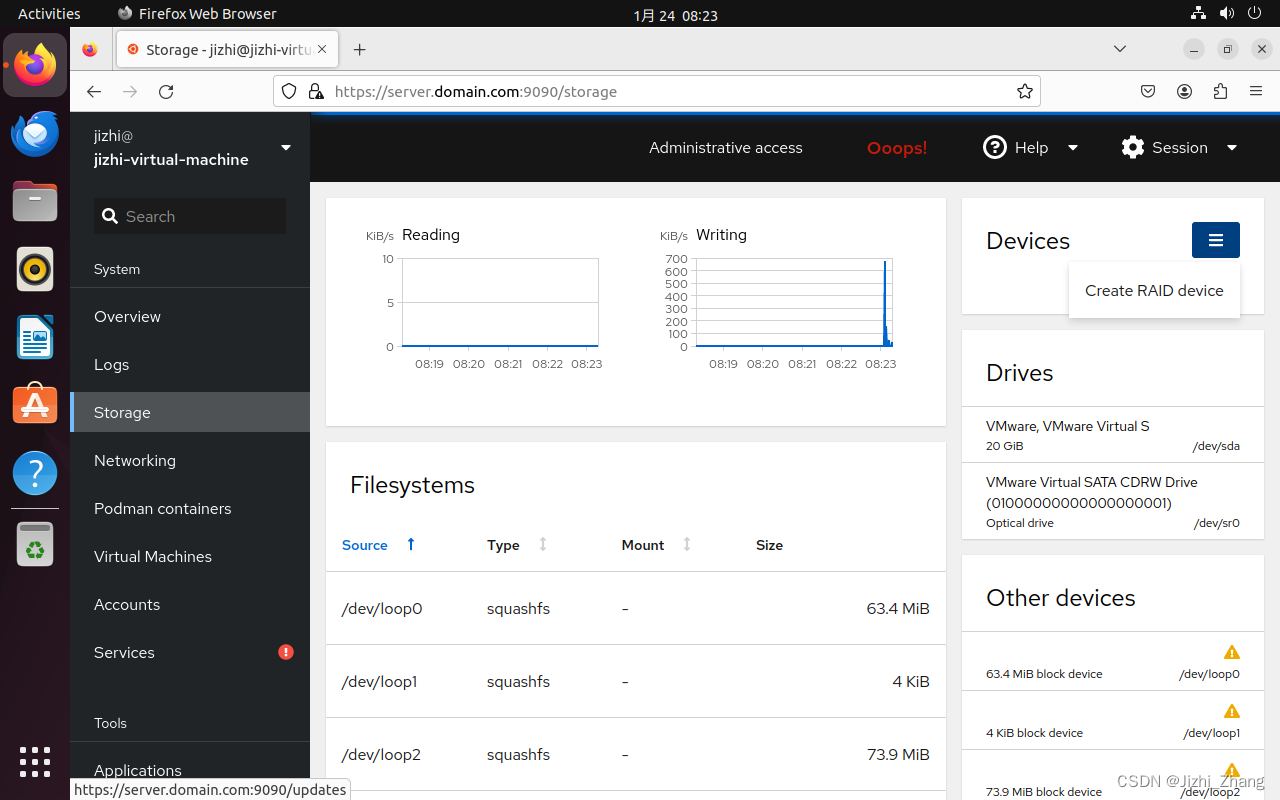
卷组的创建
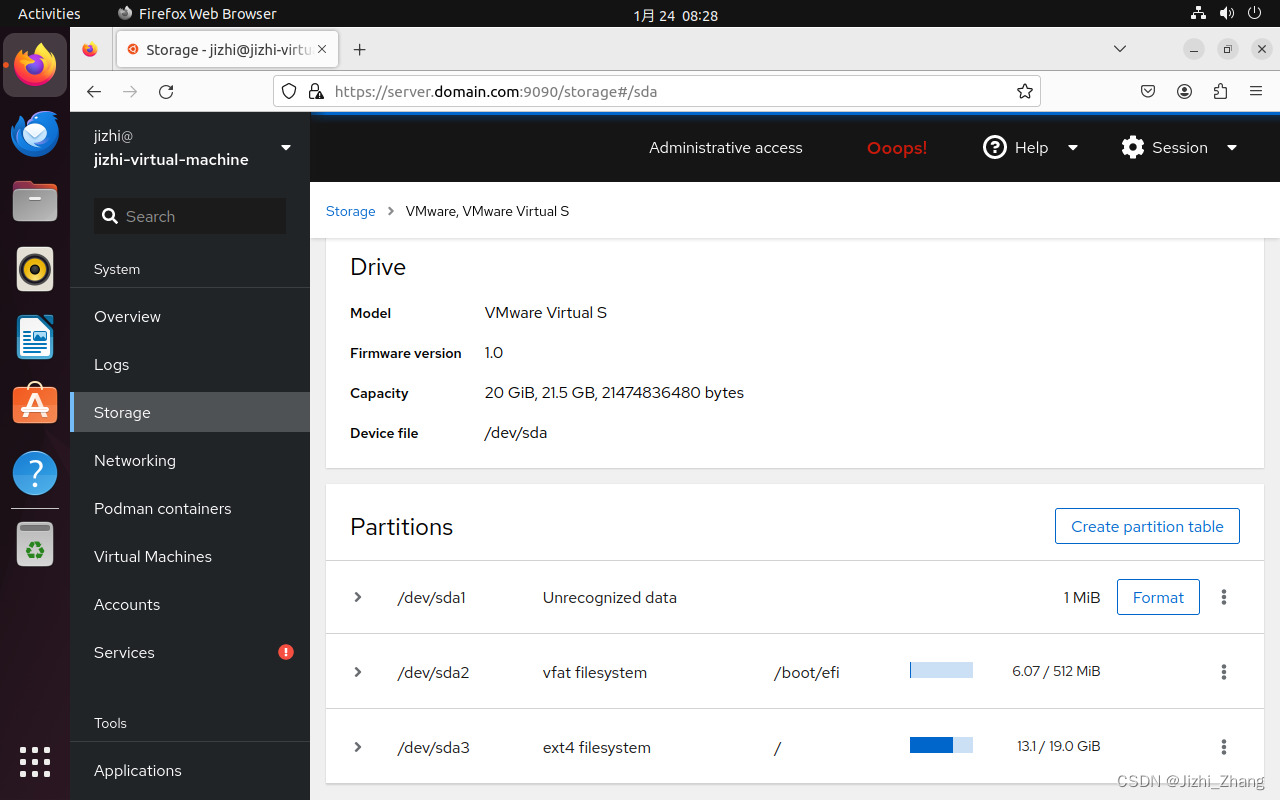
5、网络
可以看到两个网卡接口的发送和接收状态,以及可用网卡接口的列表。
单击网卡接口的名称就可以对其进行绑定、桥接及配置vlan的操作。
界面底部是网络日志列表
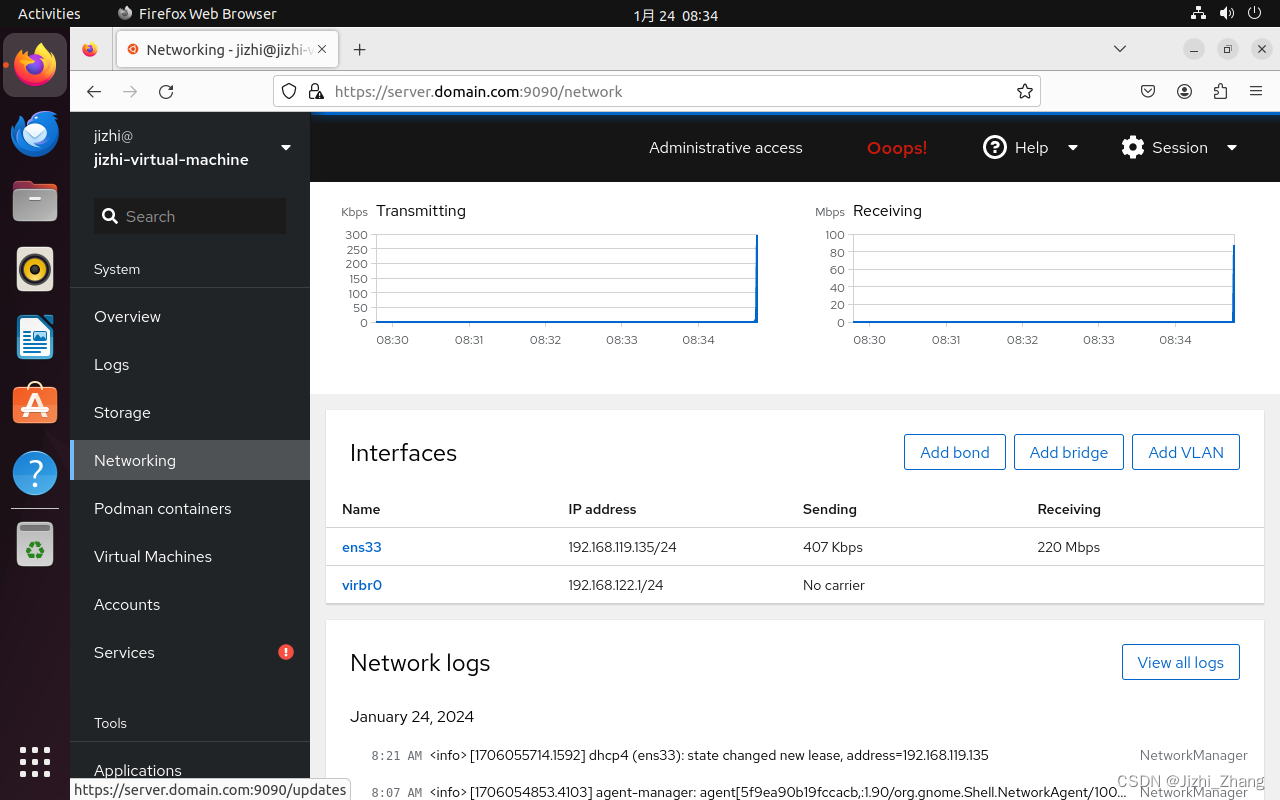
单击接口名称,可设置IPv4,IPv6及MTU:
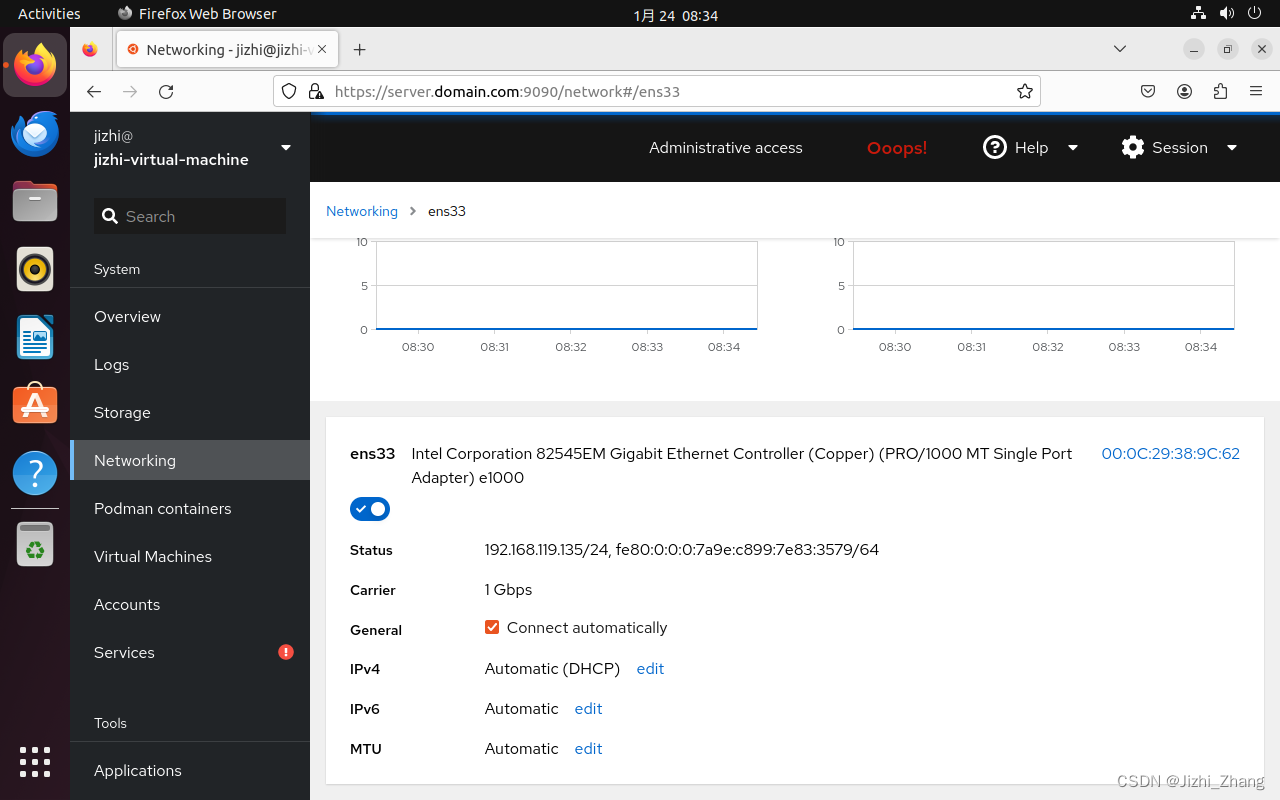
6、虚拟机
如果被监视的主机为KVM主机,则也可被查看
创建虚拟机的操作:
CentOS 8使用Cockpit管理Linux——虚拟机_centos cockpit 创建vm-CSDN博客
7、账户
通过cockpit界面下的账户界面可以方便地创建新账户,通过该方式创建的账户会对应到系统账户。
可以通过cockpit更改密码、指定角色、删除系统账户。
CentOS 8使用Cockpit管理Linux——Cockpit进阶_2023 cockpit账号密码怎么配置-CSDN博客
8、服务
有五个选项:目标、系统服务、套接字、计时器、路径
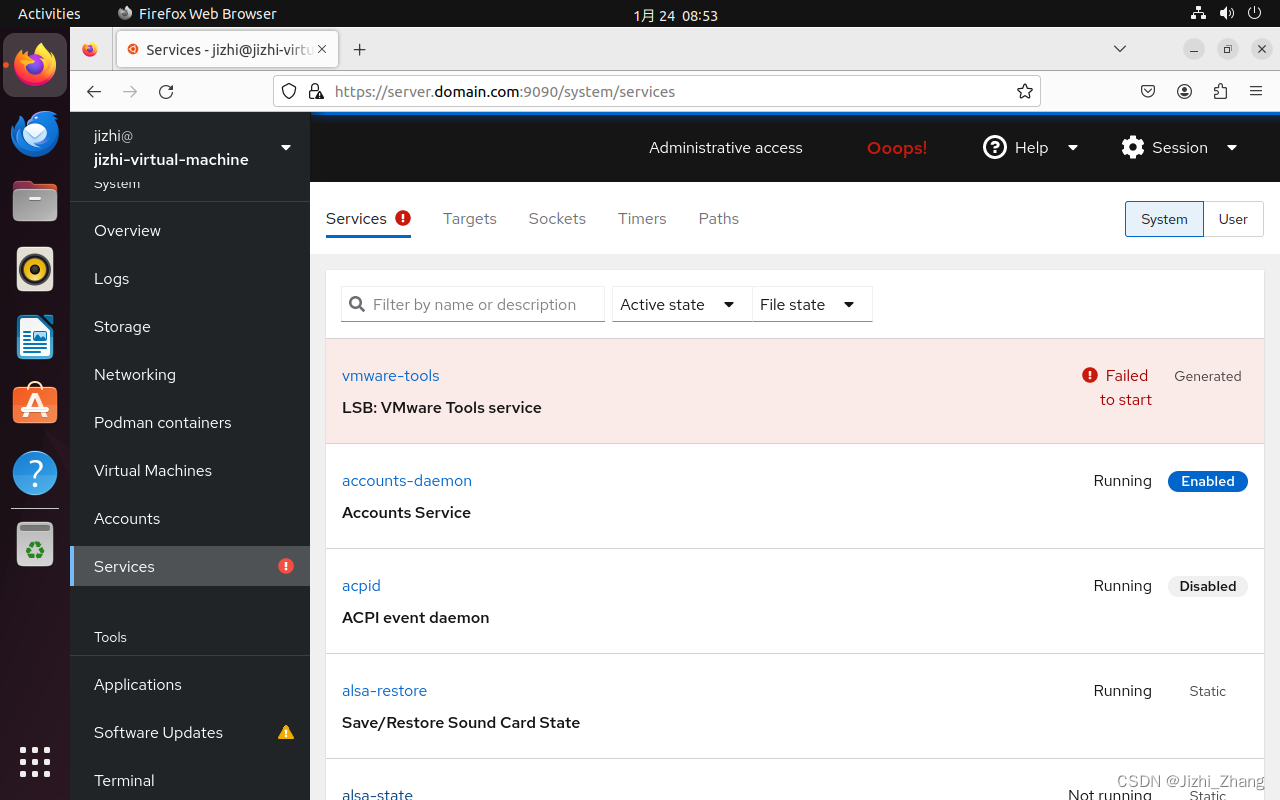
单击服务名称,可以对其进行更多管理操作,重启、关闭、禁用等
通过该界面,可以看到所选主机上所有的系统服务。
还可以查看系统配置的:
Targets(成组服务)
Sockets(服务通信的端点)
Timers(用来设置特定时间事件的单元文件)
Paths(与文件/目录被访问时要执行的操作相关联的单元文件)
9、终端
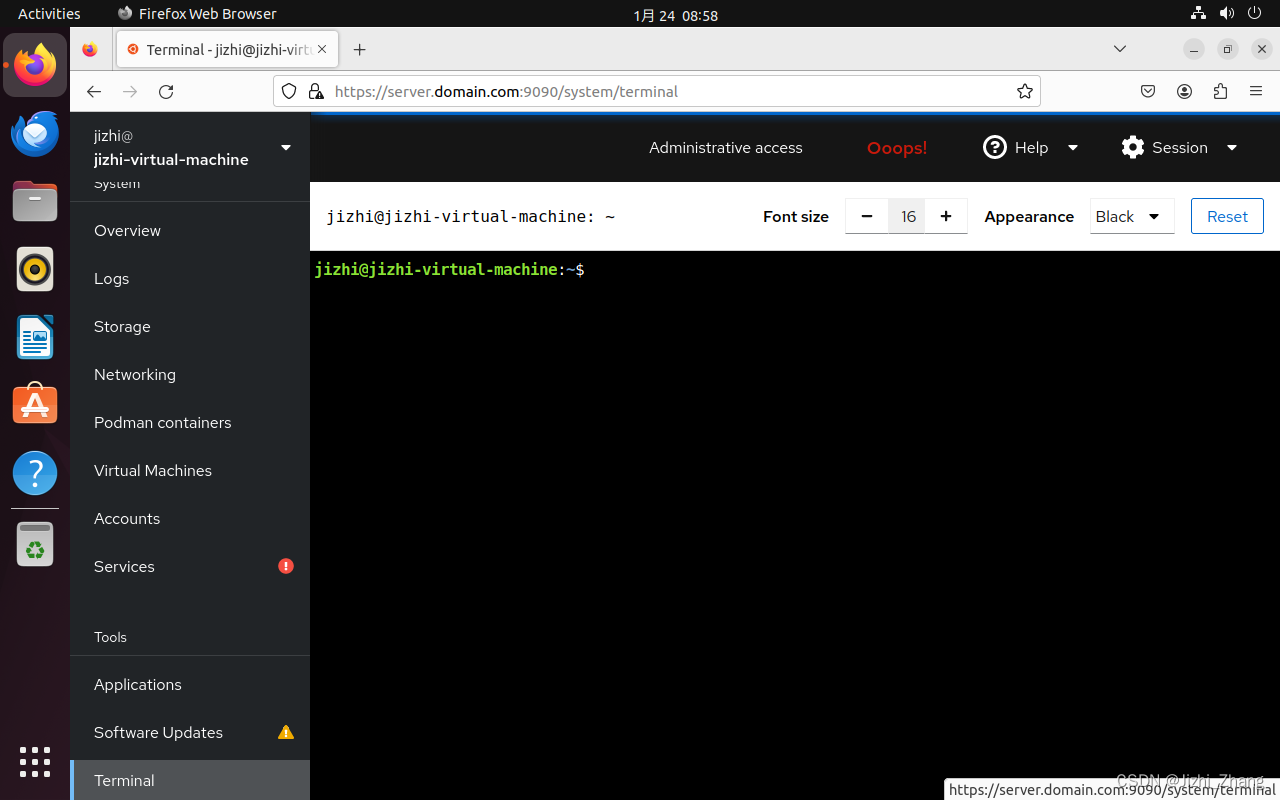
本文来自互联网用户投稿,该文观点仅代表作者本人,不代表本站立场。本站仅提供信息存储空间服务,不拥有所有权,不承担相关法律责任。 如若内容造成侵权/违法违规/事实不符,请联系我的编程经验分享网邮箱:chenni525@qq.com进行投诉反馈,一经查实,立即删除!
- Python教程
- 深入理解 MySQL 中的 HAVING 关键字和聚合函数
- Qt之QChar编码(1)
- MyBatis入门基础篇
- 用Python脚本实现FFmpeg批量转换
- 光纤信道的传输速率到底强在哪里???
- AbstractHttpMessageConverter + easyexcell优雅下载附件
- 关于面试总结--接口测试面试题
- vivado I/O延迟约束
- Oracle/DM序列基本使用
- 基于JavaWeb+SSM+Vue4S店客户管理系统小程序系统的设计和实现
- 干货|移动端App自动化之触屏操作自动化
- 【谭浩强C程序设计精讲 1】数据类型、常量与变量
- 海运对账里运用VBA实现轻松化
- 圆通单号查询,圆通速递物流查询,将指定派件员的单号筛选出来